Après avoir construit votre cours, assurez-vous de connaître son état d’accessibilité aux en déterminant son état de disponibilité et son statut actif. Cela est particulièrement important si vous désirez que votre cours soit uniquement accessible aux pendant une période ou une session académique donnée.
Rendre votre cours disponible et actif
- À la page d'accueil de votre organisation, accédez à Administration de cours.
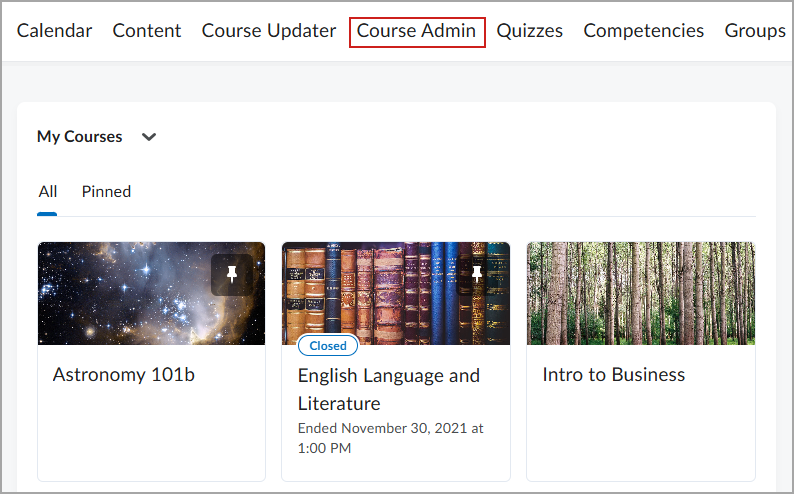
- Cliquez sur Information sur l'offre du cours.
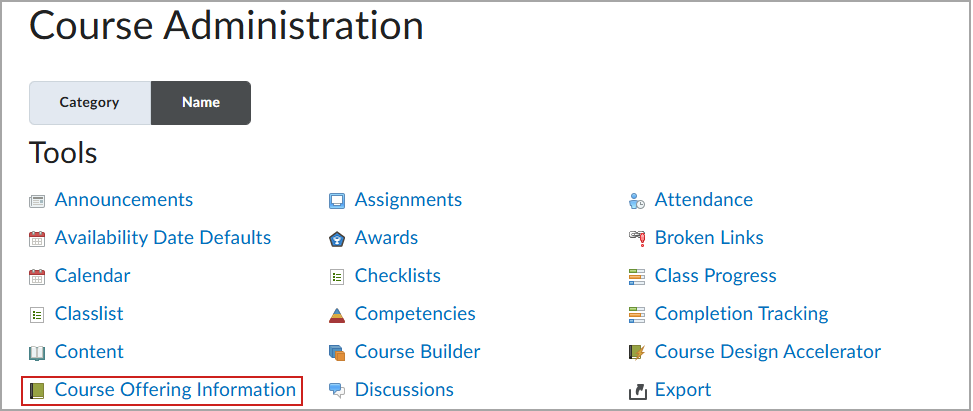
- Faites défiler l'écran et sélectionnez l'option Le cours est actif.
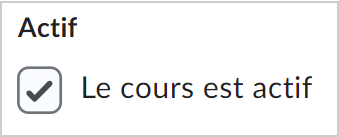
Figure : cochez la case Cours actif.
Remarque : vous pouvez désactiver une offre de cours afin de la masquer aux en décochant la case Cours actif.
- Cliquez sur Enregistrer.
Important : si une date de début et une date de fin sont définies, mais que l' n'a pas coché la case Cours actif, le cours ne sera pas accessible aux à la date de début indiquée. Le cours doit être activé en sélectionnant Cours actif.
Considérations relatives aux dates de début et de fin du cours
Si aucune date de début et de fin ne sont définies dans la section Renseignements sur l'offre de cours, le cours est aussitôt accessible aux dans le composant graphique Mes cours et dans le menu Sélectionner un cours.
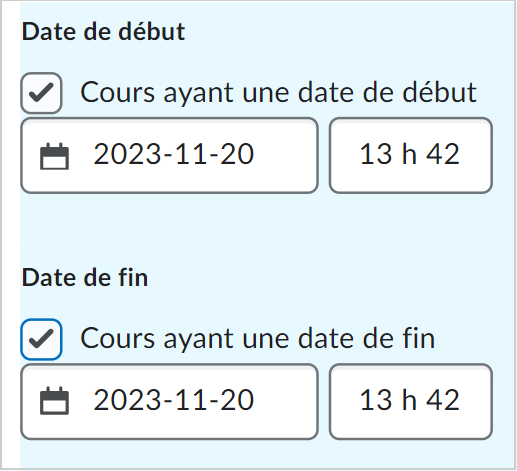
Figure : définissez une date de début et une date de fin pour votre cours.
Notez les considérations suivantes concernant les dates de début et de fin :
- Lorsqu'un cours est actif, il s’affiche dans le composant graphique Mes cours, mais les ne peuvent y accéder qu'à compter de la date de début.
- Si un cours est actif et que la date de fin est dépassée, le cours sera toujours visible dans le composant graphique Mes cours, mais ne pourra pas être ouvert.
- Si une date de début et une date de fin sont définies, mais que l' n'a pas coché la case Cours actif, les ne pourront pas y accéder à la date de début indiquée. Le cours doit être activé en sélectionnant Cours actif.